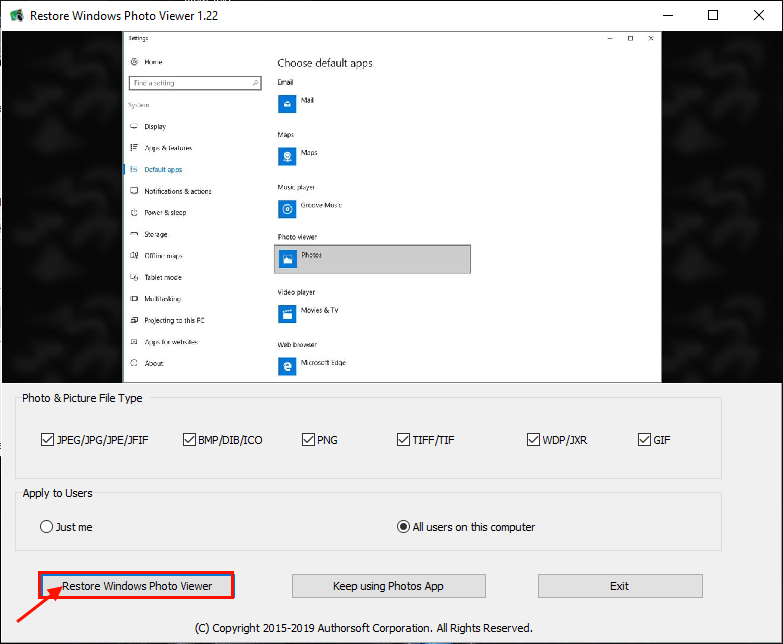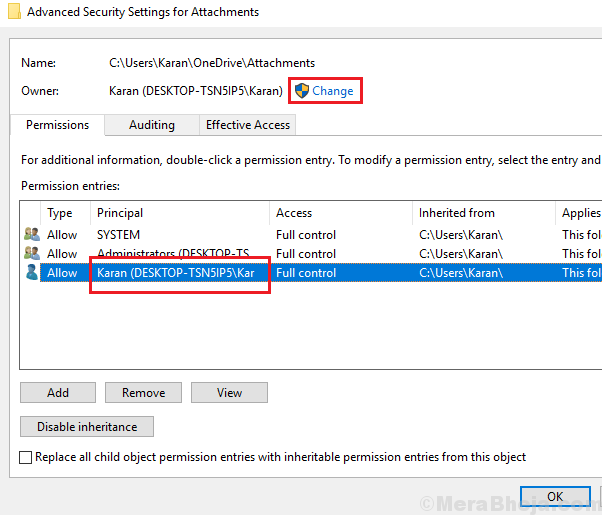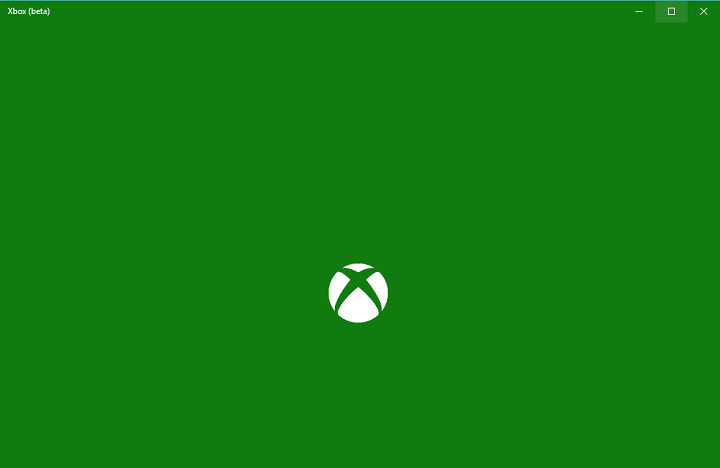
यह सॉफ़्टवेयर सामान्य कंप्यूटर त्रुटियों की मरम्मत करेगा, आपको फ़ाइल हानि, मैलवेयर, हार्डवेयर विफलता से बचाएगा और अधिकतम प्रदर्शन के लिए आपके पीसी को अनुकूलित करेगा। पीसी की समस्याओं को ठीक करें और 3 आसान चरणों में अभी वायरस निकालें:
- रेस्टोरो पीसी रिपेयर टूल डाउनलोड करें जो पेटेंट प्रौद्योगिकी के साथ आता है (पेटेंट उपलब्ध यहां).
- क्लिक स्कैन शुरू करें Windows समस्याएँ ढूँढ़ने के लिए जो PC समस्याएँ उत्पन्न कर सकती हैं।
- क्लिक सभी की मरम्मत आपके कंप्यूटर की सुरक्षा और प्रदर्शन को प्रभावित करने वाली समस्याओं को ठीक करने के लिए
- रेस्टोरो द्वारा डाउनलोड किया गया है 0 इस महीने पाठकों।
विंडोज 10 एक नई सुविधा लेकर आया है जो हमें अपने को स्ट्रीम करने की अनुमति देता है खेल Xbox One से लेकर हमारे कंप्यूटर तक, और यद्यपि यह सुविधा बहुत अच्छी लगती है, कुछ उपयोगकर्ता शिकायत कर रहे हैं कि Xbox ऐप Windows 10 पर नहीं खुलेगा।
के लिए वीडियो गेम स्ट्रीम करें आपके Xbox One से आपके PC पर आपको Xbox ऐप चलाने की आवश्यकता होगी, लेकिन जैसा कि हमने कहा, कुछ उपयोगकर्ताओं के पास है ने बताया कि किसी कारण से विंडोज 10 पर एक्सबॉक्स ऐप नहीं खुलेगा, तो आइए देखें कि क्या कोई तरीका है उसे फिक्स करें।
अगर मेरा एक्सबॉक्स ऐप विंडोज 10 में नहीं खुलता है तो मैं क्या कर सकता हूं?
- विंडोज 10 को अपडेट रखें
- Xbox ऐप को फिर से इंस्टॉल करें
- विंडोज स्टोर कैश साफ़ करें
- क्षेत्रीय सेटिंग्स बदलें
- सेवाओं से Xbox ऐप सक्षम करें
- SFC स्कैन चलाएँ
समाधान 1 - विंडोज 10 को अपडेट रखें
Xbox One से आपके Windows 10 डिवाइस पर गेम स्ट्रीम करना Windows 10 की प्रमुख विशेषताओं में से एक है, और Microsoft पहले से ही समस्या से अवगत है।
आधिकारिक समाधान के लिए, यह के माध्यम से उपलब्ध होना चाहिए विंडोज़ अपडेट, इसलिए सुनिश्चित करें कि आप लगातार अपडेट की जांच करते रहें और अपने विंडोज 10 को अपडेट रखें।
अपने विंडोज को अपडेट करने में परेशानी हो रही है? इस गाइड को देखें जो आपको उन्हें कुछ ही समय में हल करने में मदद करेगा।
समाधान 2 - Xbox ऐप को पुनर्स्थापित करें
यह एक आसान समाधान की तरह लगता है, बस पर जाएं माइक्रोसॉफ्ट स्टोर और ऐप को फिर से इंस्टॉल करें। यद्यपि यह सबसे स्पष्ट समाधान की तरह लगता है, उपयोगकर्ताओं ने बताया है कि यह काम करता है, इसलिए इसे आज़माने में आपको कोई दिक्कत नहीं होगी।
हमें यह उल्लेख करना होगा कि कुछ निश्चित उपयोगकर्ता Xbox ऐप को नहीं हटा सके, और यदि आप उन उपयोगकर्ताओं में से एक हैं तो आपको इसका उपयोग करके इसे हटाने का प्रयास करना चाहिए पावरशेल.
- PowerShell को व्यवस्थापक के रूप में खोलें। सर्च बार में पावरशेल टाइप करें और परिणामों की सूची से पावरशेल पर राइट क्लिक करें। व्यवस्थापक के रूप में चलाएँ चुनें।
- जब पावरशेल निम्न कोड पेस्ट करना शुरू करता है और इसे चलाने के लिए एंटर दबाएं:
- Get-AppxPackage -name "Microsoft. एक्सबॉक्सएप" | निकालें-Appxपैकेज
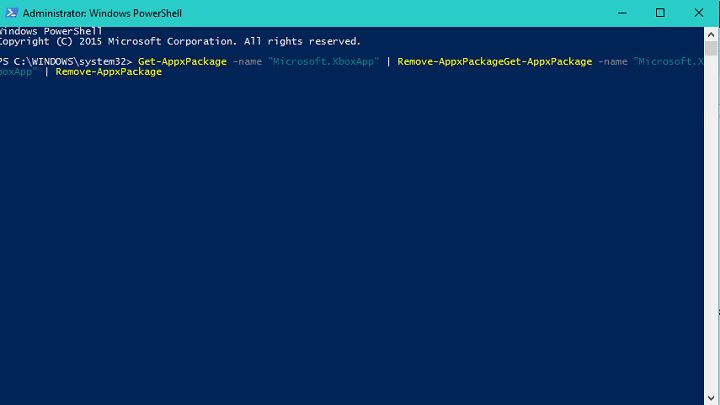
- Get-AppxPackage -name "Microsoft. एक्सबॉक्सएप" | निकालें-Appxपैकेज
- उसके बाद आप बस Microsoft Store पर जा सकते हैं और Xbox ऐप को फिर से इंस्टॉल कर सकते हैं।
जैसा कि आप Xbox ऐप को ठीक करते हुए देख सकते हैं जो विंडोज 10 पर नहीं खुलेगा, वह कठिन और सबसे खराब स्थिति में नहीं है परिदृश्य आपको बस इसे पावरशेल का उपयोग करके हटाना होगा और इसे माइक्रोसॉफ्ट से फिर से इंस्टॉल करना होगा दुकान।
पावरशेल विंडोज 10 पर काम करना बंद कर देता है? इसे अपना दिन बर्बाद न करने दें। इस अद्भुत गाइड का पालन करके इसे जल्दी से ठीक करें।
समाधान 3 - विंडोज स्टोर कैश साफ़ करें
स्टोर कैश को रीसेट करना भी इस त्रुटि को ठीक कर सकता है, इसलिए इस समाधान को आजमाएं। स्टोर कैश को रीसेट करने के लिए अनुसरण करने के चरण यहां दिए गए हैं:
- दबाएँविंडोज की + आररन लॉन्च करने के लिए
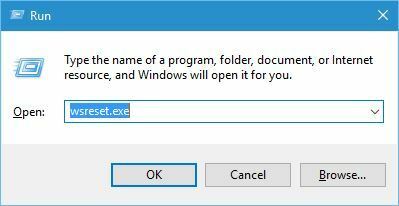
- दर्ज wsreset.exe> हिटदर्ज
- एक बार रीसेट प्रक्रिया पूरी हो जाने के बाद, Microsoft Store को पुनरारंभ करें।
माइक्रोसॉफ्ट स्टोर आपके विंडोज पीसी पर नहीं खुलेगा? चिंता न करें, हमने आपको कवर कर लिया है।
समाधान 4 - क्षेत्रीय सेटिंग्स बदलें
कुछ उपयोगकर्ताओं ने पुष्टि की कि क्षेत्रीय सेटिंग्स बदलने से उन्हें समस्या को ठीक करने में मदद मिली। इन निर्देशों का पालन करते हुए बस अपने क्षेत्र को युनाइटेड स्टेट्स, कनाडा या यूनाइटेड किंगडम में बदलें:
- प्रारंभ पर जाएं > सेटिंग पर जाएं > यहां जाएंसमय और भाषा
- चुनते हैं क्षेत्र और भाषा > अपना देश या क्षेत्र बदलें
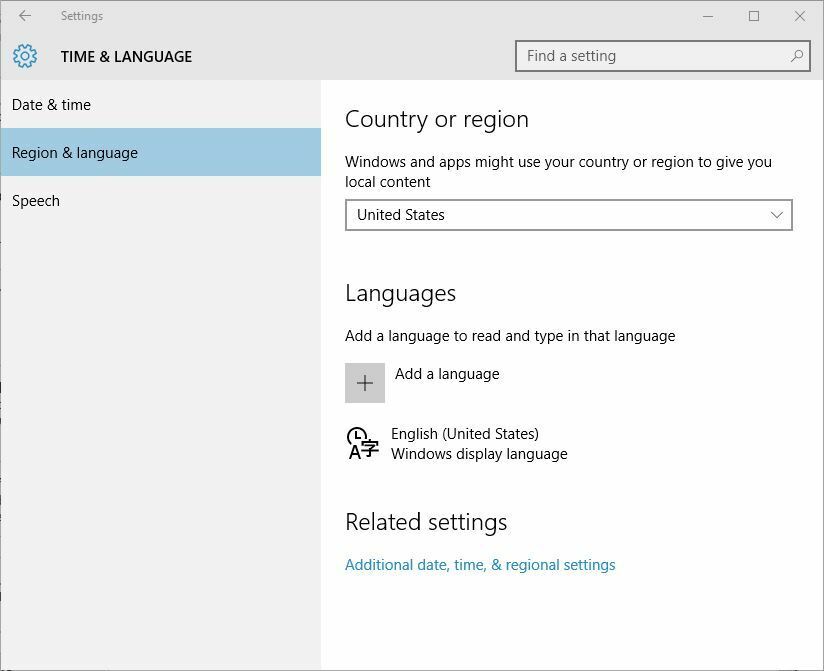
- अपने कंप्यूटर को पुनरारंभ करें और जांचें कि क्या समस्या बनी रहती है।
यदि आपको सेटिंग ऐप खोलने में समस्या हो रही है, तो समस्या को हल करने के लिए इस लेख पर एक नज़र डालें।
समाधान 5 - Xbox ऐप को सेवाओं से सक्षम करें
कई विंडोज 10 उपयोगकर्ताओं ने बताया कि Xbox ऐप का उपयोग करके सक्षम करना कार्य प्रबंधक उनके लिए समस्या तय की। यहां अनुसरण करने के चरण दिए गए हैं:
- के लिए जाओ शुरू > 'टास्क मैनेजर' टाइप करें > टास्क मैनेजर खोलें
- सर्विसेज पर जाएं > ओपन सर्विसेज बटन पर क्लिक करें
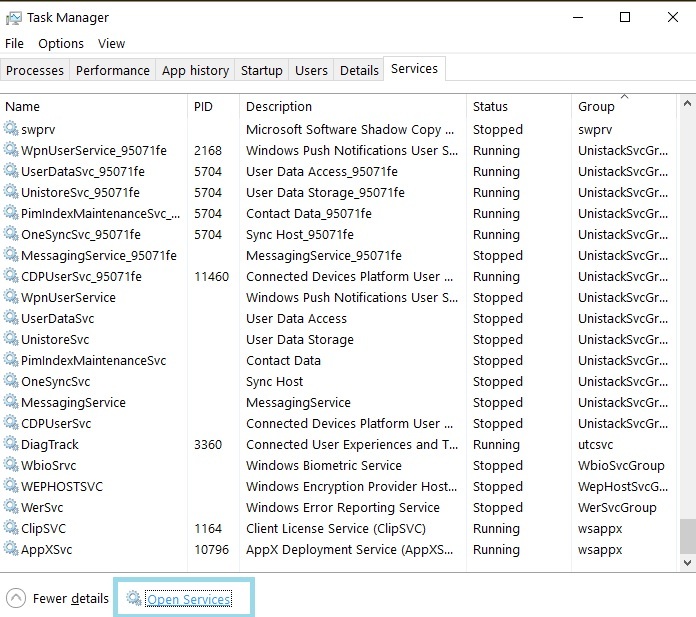
- निम्नलिखित सेवाओं का पता लगाएँ: xblauthmanager, xblgamesave और xboxnetapisvc
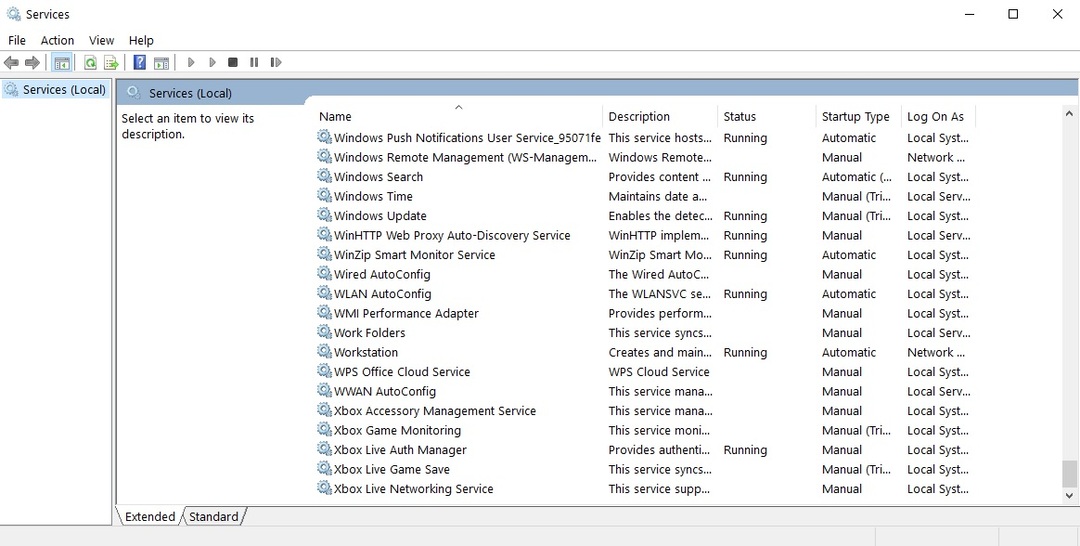
- उन पर राइट क्लिक करें> सेवाएं शुरू करें
- यदि सेवाएं शुरू नहीं होती हैं> उन पर राइट क्लिक करें> गुण चुनें
- स्टार्टअप प्रकार पर जाएं > स्वचालित > हिट लागू करें > ठीक चुनें।
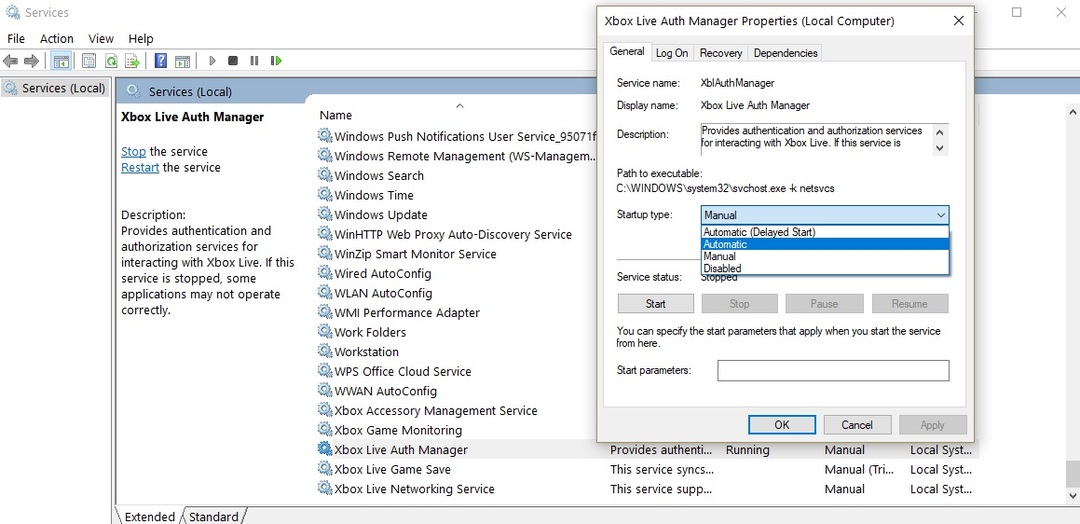
- इन तीन Xbox प्रविष्टियों को उसी तरह सक्रिय करें।
अधिकांश उपयोगकर्ताओं को पता नहीं है कि धीमे कार्य प्रबंधक से कैसे निपटें। उनमें से एक मत बनो और इसे पढ़ेंत्वरित गाइड इसे तेज़ बनाने का तरीका जानने के लिए!
संभावित त्रुटियों का पता लगाने के लिए सिस्टम स्कैन चलाएँ

डाउनलोड रेस्टोरो
पीसी मरम्मत उपकरण

क्लिक स्कैन शुरू करें विंडोज मुद्दों को खोजने के लिए।

क्लिक सभी की मरम्मत पेटेंट प्रौद्योगिकियों के साथ मुद्दों को ठीक करने के लिए।
सुरक्षा समस्याओं और मंदी का कारण बनने वाली त्रुटियों का पता लगाने के लिए रेस्टोरो रिपेयर टूल के साथ एक पीसी स्कैन चलाएँ। स्कैन पूरा होने के बाद, मरम्मत प्रक्रिया क्षतिग्रस्त फाइलों को ताजा विंडोज फाइलों और घटकों के साथ बदल देगी।
टास्क मैनेजर नहीं खोल सकते? चिंता न करें, हमारे पास आपके लिए सही समाधान है।
समाधान 6 - SFC स्कैन चलाएँ
दूषित या अनुपलब्ध रजिस्ट्री कुंजियाँ Microsoft Store ऐप्स को ठीक से लॉन्च होने से रोक सकती हैं। अपनी रजिस्ट्री को सुधारने का सबसे आसान तरीका है: एक समर्पित उपकरण का उपयोग करें, जैसे CCleaner।
आप माइक्रोसॉफ्ट के use का भी उपयोग कर सकते हैं सिस्टम फाइल चेकर सिस्टम फ़ाइल भ्रष्टाचार की जाँच करने के लिए। उपयोगिता सभी संरक्षित सिस्टम फ़ाइलों की अखंडता की पुष्टि करती है और जब संभव हो तो समस्याओं वाली फ़ाइलों की मरम्मत करती है।
ध्यान दें: अपनी रजिस्ट्री में बदलाव करने से पहले, सुनिश्चित करें कि इसका बैकअप लें अगर कुछ गलत हो जाता है।
यहां SFC स्कैन चलाने का तरीका बताया गया है:
1. स्टार्ट> टाइप. पर जाएं अध्यक्ष एवं प्रबंध निदेशक > राइट-क्लिक करें सही कमाण्ड > व्यवस्थापक के रूप में चलाएँ चुनें

2. अब टाइप करें एसएफसी / स्कैनो आदेश

3. स्कैनिंग प्रक्रिया पूरी होने तक प्रतीक्षा करें और फिर अपने कंप्यूटर को पुनरारंभ करें। सब दूषित या गुम फ़ाइलें रिबूट पर बदल दिया जाएगा।
यदि आपको एक व्यवस्थापक के रूप में कमांड प्रॉम्प्ट तक पहुँचने में समस्या हो रही है, तो आप बेहतर तरीके से देखेंयह गाइड.
प्रक्रिया समाप्त होने से पहले स्कैनो कमांड बंद हो गया है? चिंता न करें, हमारे पास आपके लिए एक आसान समाधान है।
आप वहाँ जाएँ, हम आशा करते हैं कि इन समाधानों ने आपके सामने आई Xbox ऐप समस्याओं को ठीक करने में आपकी मदद की। हमें बताएं कि कौन सा समाधान आपके लिए काम करता है।
यदि आपके कोई और प्रश्न हैं, तो बेझिझक नीचे टिप्पणी अनुभागों तक पहुंचें।
संबंधित कहानियों की जाँच करने के लिए:
- विंडोज 10 एक्सबॉक्स ऐप संदेशों की अनुमति नहीं देगा [फिक्स]
- फिक्स: एक्सबॉक्स ऐप विंडोज 10. पर बंद रहता है
- फिक्स: विंडोज 10 के लिए Xbox ऐप में स्ट्रीमिंग लैग्स
 अभी भी समस्याएं आ रही हैं?उन्हें इस टूल से ठीक करें:
अभी भी समस्याएं आ रही हैं?उन्हें इस टूल से ठीक करें:
- इस पीसी मरम्मत उपकरण को डाउनलोड करें TrustPilot.com पर बढ़िया रेटिंग दी गई है (इस पृष्ठ पर डाउनलोड शुरू होता है)।
- क्लिक स्कैन शुरू करें Windows समस्याएँ ढूँढ़ने के लिए जो PC समस्याएँ उत्पन्न कर सकती हैं।
- क्लिक सभी की मरम्मत पेटेंट प्रौद्योगिकियों के साथ मुद्दों को ठीक करने के लिए (हमारे पाठकों के लिए विशेष छूट)।
रेस्टोरो द्वारा डाउनलोड किया गया है 0 इस महीने पाठकों।